Menu Baru Unitedtronik Rilis 2.0.5
Setelah rilis 2.0.4 pada
bulan Juni 2017 lalu,tiga bulan kemudian,tepatnya bulan September tanggal 04,kembali
Unitedtronik merilis aplikasi besutannya menuju rilis 2.0.5.Dan tentu saja,ada
yang terbaru terkait menu pada halaman depannya.Apa saja yang terbaru di
Unitedtronik rilis 2.0.5 kali ini?
Background utama tampilan halaman depannya masih tetap sama dengan sebelumnya.Dengan tampilan dua warna yang utama merah putih.Dan garis-garis tipis mendatar sebagai pemisah antar menu-menunya.Kemudian juga tak ketinggalan ikon-ikon unik di sebelah kiri dari setiap menu yang terkait dengan jenis transaksi.Yang berbentuk bujursangkar dengan background warna merah.Sementara itu,ikon navigasi yang ada di bagian atas layar,tampak berjajar rapi dengan tidak meninggalkan fungsinya sebagai bagian yang penting dari sebuah aplikasi isi pulsa.
Background utama tampilan halaman depannya masih tetap sama dengan sebelumnya.Dengan tampilan dua warna yang utama merah putih.Dan garis-garis tipis mendatar sebagai pemisah antar menu-menunya.Kemudian juga tak ketinggalan ikon-ikon unik di sebelah kiri dari setiap menu yang terkait dengan jenis transaksi.Yang berbentuk bujursangkar dengan background warna merah.Sementara itu,ikon navigasi yang ada di bagian atas layar,tampak berjajar rapi dengan tidak meninggalkan fungsinya sebagai bagian yang penting dari sebuah aplikasi isi pulsa.
Saldo E-money
Seperti yang telah kita baca
diawal tadi,apa yang baru di Unitedtronik 2.0.5 tentang tampilan menu maupun
halaman transaksi pendukung lainnya?Yang pasti,ada satu menu lagi yang tampil
pada halaman depan,yaitu menu Saldo
Emoney.Seperti yang terlihat pada screenshot dibawah ini.
Untuk yang lain,mari kita simak bersama.
Untuk yang lain,mari kita simak bersama.
Mode Online
Mode online adalah jalur
transaksi yang menggunakan paket data dan terhubung ke internet.Dalam mode
online(juga mode sms),tampilan menu utama pada halaman depan terdapat tambahan satu menu.Sebelumnya,di
rilis 2.0.4 ada 7 menu.Karena ada menu baru yang ikut serta,yaitu menu Saldo
Emoney,maka di Unitedtronik 2.0.5 kali ini ada 8 menu utama yang bisa kita
manfaatkan untuk bertransaksi sesuai kebutuhan.Lihat saja tampilannya menu baru Saldo Emoney ini yang ada diurutan nomor 7 dari atas.
Selanjutnya,kita beralih ke
bagian navigasi aplikasi.
Pada navigasi kanan atas,tampak tiga ikon navigasi yang tertata dan berjajar rapi.Urutannya dari kanan ke kiri adalah:
Pada navigasi kanan atas,tampak tiga ikon navigasi yang tertata dan berjajar rapi.Urutannya dari kanan ke kiri adalah:
1.Ikon tiga titik,ini
merupakan navigasi awal sebelum dua ikon di sebelah kanannya turut serta
meramaikan transaksi isi pulsa.Bila kita sentuh,akan tampil 5 sub menu lagi diantaranya
Tools,Setting,Mode SMS(beralih mode),Hubungi Kami,dan FAQ.
Pada mode online,menu Tools
hanya berisi 2 sub menu yaitu Registrasi Webreport dan Webreport.Tetapi dalam
mode SMS,Tools ini berisi banyak sub menu lagi,yaitu ada 17 sub menunya.Sedangkan
menu Setting,Mode SMS,Hubungi Kami,dan FAQ,Tampilan halaman selanjutnya sama
dengan ketika di mode SMS.
2.Ikon chatting dengan
CS.Bila kita pilih navigasi ini,maka akan tampil halaman Layanan Pelanggan yang
terdapat 3 pilihan untuk menyampaikan keluhan kita sebagai agen.Tiga pilihan
layanan terkait adalah Transaksi,Deposit dan Pending Review.Kemudian juga di
sebelah bawah ada kotak isian untuk kita ketik pesan yang berhubungan dengan
transaksi yang kita lakukan.
3.Ikon lonceng,ini adalah
navigasi yang berfungsi sebagai alarm atau pemberitahuan dari server,bila ada
informasi penting yang ingin agar kita para agen dan master dealer tahu.Bila
kita sentuh bagian ini,maka akan tampil halaman yang isinya informasi-informasi
terkait aplikasi.
Berikutnya,menuju ke navigasi
kiri atas,yang ditandai dengan ikon tiga garis pendek horisontal.
Pada mode online,jika kita
pilih navigasi ini,maka tampilan yang pertama di sebelah atas adalah bagian
dengan background warna merah,yang merupakan bagian dari profile master dealer
dan agen.Dengan ditandai nomor ID Agen,nama agen,jumlah saldo,dan komisi.Tidak
hanya itu saja.Karena apabila kita pilih bagian ini,maka akan tampil satu
halaman baru lagi.Halaman baru ini adalah tampilan yang sama dengan rilis
sebelumnya,tiga menu khusus bagi master dealer/agen yaitu menu Upgrade Ke
Master Dealer,Ubah Pin Transaksi,dan Tambah Paralel Nomor Hp.Jadi bentuknya masih
tetap sama, tidak ada perubahan.
Selanjutnya,tampilan
menu-menu di bawahnya terdapat 16 menu.Sedikit ada perubahan yaitu adanya
ikon-ikon menarik yang tampak di sebelah kiri tulisan menunya.
Mengenai nama-nama menu
navigasi kiri atas di mode online,yaitu:
1.Home
2.Inbox
3.Outbox
4.Top Up Saldo
5.Konfirmasi Deposit
6.Daftar & Transfer
Downline
7.Transaksi Favorit
8.History Transaksi
9.Mutasi Saldo
10.Layanan Pelanggan
11.Panduan Aplikasi
12.Reward
13.Daftar Harga Produk
14.Help
15.Fanpage Facebook
16.Rating
Sekarang kita beralih ke Mode SMS.
Dalam beralih ke mode
sms,kita pilih navigasi kanan atas dan pilih menu Mode SMS.Seperti yang sudah
di tulis berulang-ulang sebelumnya,tentang mode sms ini adalah jalur transaksi
yang menggunakan pulsa utama/pulsa sms.Meskipun dalam prakteknya ponsel kita
masih online,namun jika kita beralih jalur transaksi dari mode online ke mode
sms,maka transaksi yang aktif tetap memakai pulsa.Tidak terpengaruh oleh
kondisi ponsel yang masih terhubung ke internet.Untuk itulah,sebaiknya kita
juga harus mempunyai pulsa utama,sebagai pilihan jaga-jaga apabila nanti pada
waktu transaksi di mode online,ternyata paket data telah habis.Maka tanpa kita
terhambat dalam transaksi isi ulang,aktifitas jualan pulsa tetap bisa kita lakukan.Karena
kita masih punya pulsa sms pada nomor kita.
Untuk tampilan menu-menu
utama pada halaman depan tetap sama dengan mode online.Sedangkan untuk
navigasi,pada mode sms ini ada sedikit perbedaan.Hal ini mengingat mungkin
menu-menu yang dibutuhkan saat terhubung ke internet,tidak di ikut sertakan
bila beralih ke mode sms.
Mari kita lihat,di navigasi
kiri atas.
Pada navigasi kiri atas,menu
yang tampil berjumlah lebih sedikit jika dibandingkan saat aplikasi kita setel
di mode online.Di mode online terdapat 16 menu,sedangkan di mode sms ini
terdapat 11 menu saja.Apa saja menu navigasi dalam mode sms?Dibawah ini
jawabannya.
1.Home
2.Inbox
3.Outbox
4.Top Up Saldo
5.Konfirmasi Deposit
6.Transaksi Favorit
7.Layanan Pelanggan
8.Panduan Aplikasi
9.Help
10.Fanpage Facebook
11.Rating
Untuk navigasi kanan atas,yang
ditandai ikon tiga titik,memuat 5 sub menu lagi yaitu:
1.Tools
2.Settings
3.Mode SMS/Mode online
4.Hubungi Kami
5.FAQ
Keterangan singkatnya tentang
halaman dari masing-masing menu selanjutnya adalah:
- Tools,dalam mode sms memiliki sub menu yang lebih banyak dari mode online.Ada tersimpan 17 sub menu yang bisa kita manfaatkan untuk transaksi.
- Settings,adalah menu alat-alat yang jika kita pilih akan tampil 4 sub menu lagi yaitu Notifikasi Offline,Kode Kunci,Aplikasi,Transaksi SMS Center,dan Setting Printer.
- Mode SMS/Online,untuk beralih jalur transaksi tanpa ada batasan berapa kali jika kita ingin pindah-pindah mode transaksi ini.
- Hubungi Kami,ini adalah tampilan halaman yang berisi profil lengkap dari server Unitedtronik.Ada alamat lengka,ikon-ikon untuk berbagi di media sosial,juga nomor telepon dan WhatsApp.Yang semua tampilan ini berguna apabila kita ingin langsung menghubungi Customer Servicenya.
- FAQ,adalah bagian yang menampilkan artikel tentang pertanyaan-pertanyaan yang umum ditanyakan oleh pengguna aplikasi,agen dan master dealer.Dilengkapi pula dengan jawaban yang terkait dengan pertanyaan apa yang ingin kita ketahui.
Selanjutnya,di sebelah
kirinya lagi ada ikon lonceng.Sama seperti mode online,bagian ini berisi
halaman informasi yang terkait aplikasi.Yang apabila ada info-info menarik seputar aplikasi,bisa di lihat pada bagian ini.
Dari tulisan dan keterangan
singkat mengenai apa yang baru di Unitedtronik 2.0.5 diatas,semoga kita bisa
dengan mudah untuk tetap melanjutkan aktifitas kita jual pulsa.Baik melalui
konter milik sendiri atau kita gunakan sendiri.
Terkait Lainnya:
Terkait Lainnya:











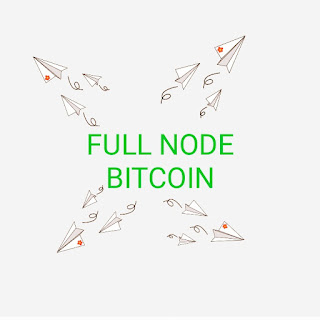
Comments
Post a Comment